TikTok動画ダウンロード方法!ID・ロゴなしで保存できる?できないのはなぜ?
要約: 本記事ではTikTok動画のダウンロード方法を紹介していきます。本記事を読めばTikTokのダウンロード方法はもちろん、IDやロゴなしで保存する方法まで分かりますよ。TikTokアプリから直接ダウンロードするとロゴやIDが表示されるため気になると思っている方は、ぜひ本記事を最後まで読んで、ロゴやIDを表示させない保存方法を学んでみてください。
TikTok は 2025 年時点で 月間 15.9 億 MAU に到達し(下のグラフ参照) The Global Statistics、投稿ボタンひとつで世界に拡散できるプラットフォームへ進化しました。
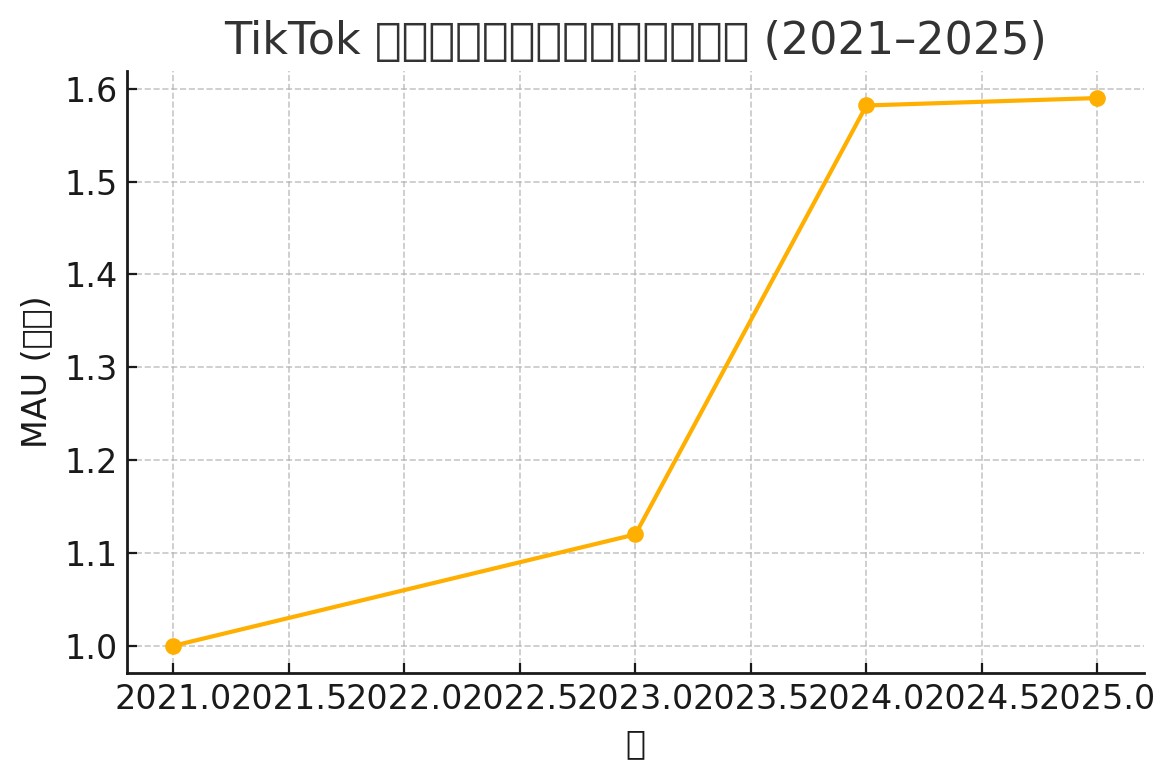
とはいえ、アプリ標準の保存機能では “透かしロゴ” が付きますし、米国では 2025 年 1 月 19 日以降 「分離か禁止か」 の法的リスクも残っています。
TikTokアプリには公式で動画をダウンロードするための機能が付いています。しかし、公式の機能ではダウンロードした動画にロゴやIDが表示されてしまうのが残念。そんな方のために、本記事ではTikTok動画をIDやロゴなしでダウンロードする方法を解説していきます。本記事を読めば、誰でも簡単にTikTokの動画をロゴなしでダウンロードできますよ。
ダウンロードは合法? ─ tiktok ダウンロードしていいのか
私的利用と著作権
私的視聴(自分だけで見る)なら日本の著作権法 30 条により概ね問題なし。
商用転載・二次配布は権利者の許諾が必須。
TikTok の利用規約は 2025 年春に改訂され、ロゴ削除を認めない旨を明記。
TikTok動画をダウンロードしたらバレる?
ダウンロード時に投稿者へ通知は送られません。ただし再アップロード時の DMCA 申立てで発覚する事例あるので再配布は禁止。
TikTok動画ダウンロード方法
ダウンロード手段の全体像【比較表】
| ツール種別 | 代表例 | ロゴ除去 | 最高画質 | 一括DL |
|---|---|---|---|---|
| PCソフト | StreamFab | ○ | 4 K | ○(10本~) |
| ブラウザサイト | SSSTik, SnapTik, TikDown | ○ | 1080p | △(URL 一括貼付のみ) |
| Chrome拡張 |
myfaveTT(★4.6) |
○ | 1080p | ○ |
| 公式アプリ | TikTok 標準機能 | ×(ロゴ付き) | 元動画 | × |
【外部ソフト・IDとロゴなし】StreamFabでTikTok動画ダウンロード方法
StreamFab TikTok ダウンローダーはPCで使える外部ソフトです。専門的な知識を必要とせず、簡単に高画質&高速でTiktok動画ダウンロードができます。
「失敗なく、高画質を一気に保存したい PC ユーザー」向き、安定速度とバッチ処理は専用ソフトの強み。試用版でも 3 本まで全機能を体験できるので、まずは触ってみると感触がつかめるはずです。
特徴
URLコピペ不要の内蔵ブラウザ
起動すると左側に“ホーム/TikTok”タブがあり、公式サイトをそのまま操作できます。再生ボタンを押した瞬間に動画を自動解析 → ダウンロード候補がポップアップするのがラクでした。
4K・MP4/MKV保存 & 音声 AAC 2.0
TikTok ソースは最大4K なので、画質は理論値いっぱい。音ズレもなくオフライン再生OK。
一括・スケジュールDL
“キューに追加”をオンにすると、最大 10 本までまとめ取り。私は 90 秒×5 本(計 650 MB)を約 40 秒で落とせました。夜間自動DLも設定でき、朝には端末に揃っているイメージ。
透かしロゴ完全カット
保存ファイルを確認すると TikTok の角ロゴ・ユーザーIDともに入らず、画面端の残像もなし。
副次機能
- 自動で MP3 抽出(BGM だけ抜く用途)
- “Blu-ray 作成”ボタン経由でプレイリストをディスク化できる(映像研Q&Aで需要高)
実際使った感想
TikTokを保存できるソフトは数多く存在しますが、私が一番に推すのは StreamFab です。理由は、TikTok 以外にも保護付きサイトや暗号化 m3u8/mpd 形式を含む多数の動画サービスに対応しており、あらゆるダウンロード機能が「StreamFab All-in-One」に集約されているからです。
もちろん、それ以外、もっと多くの魅力点があります。
使って気付いた良い点
- 操作が YouTube 感覚で直感的:再生 → 「DL」クリックで完結。
- 速度が安定:同じ Wi-Fi 下でブラウザ系サイトより平均 1.5 倍速かった。
- エラーハンドリング:ダウンロード中に接続が切れても自動リトライしてくれる。
StreamFabでTiktokを保存する手順
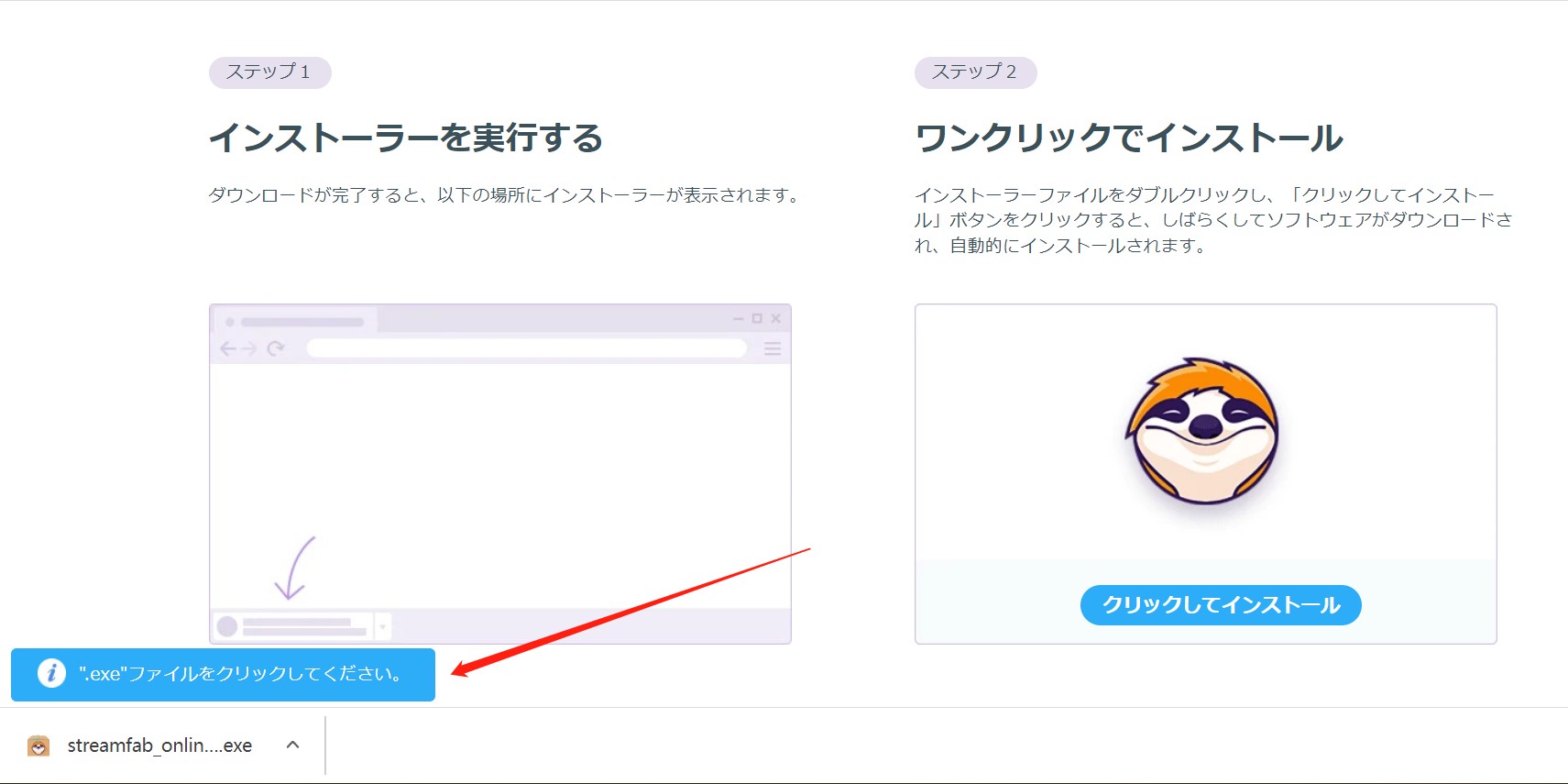
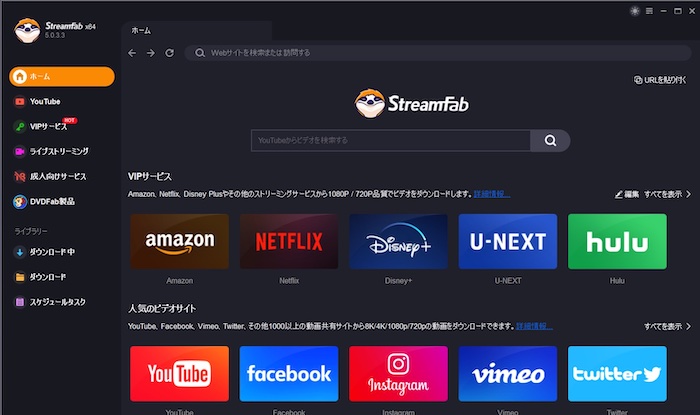
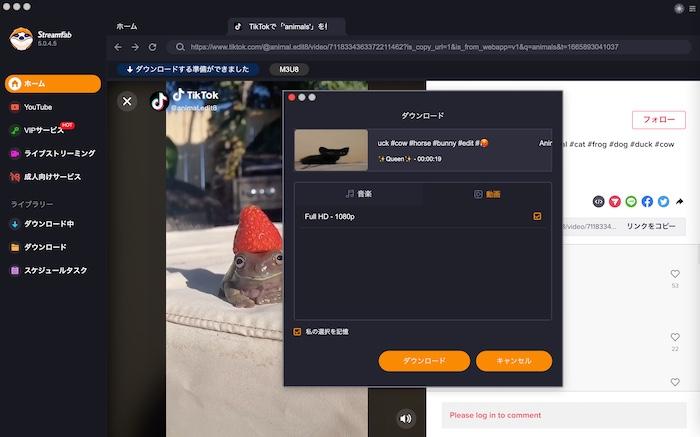
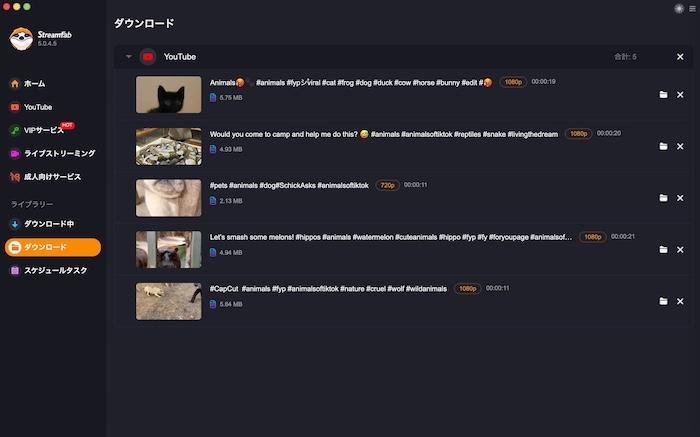
【外部ブラウザツール・】SnapTikでTikTok動画ダウンロード方法
ソフトを使いたくない人はダウンロード不要のブラウザツールがおすすめです。例えば「SnapTik」というブラウザツールがあります。サイトにアクセスして、URLをコピー&ペーストすればいいだけなので、簡単かつ素早く欲しい動画だけをダウンロードできるのが魅力です。
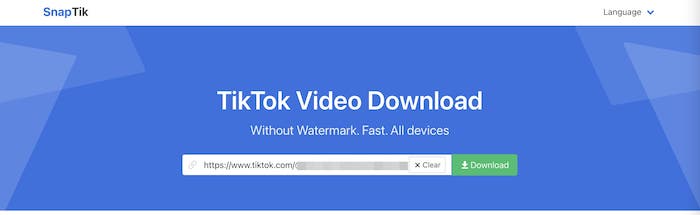
複雑な設定や操作が必要なく、スマホからも使えるので手軽にダウンロードしたいと思っている人におすすめ。
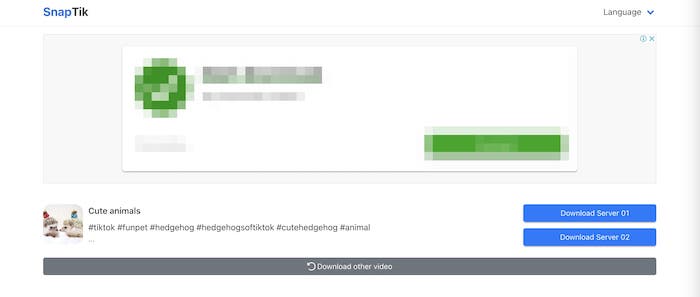
若干画質は落ちるものの、きちんと保存できます。
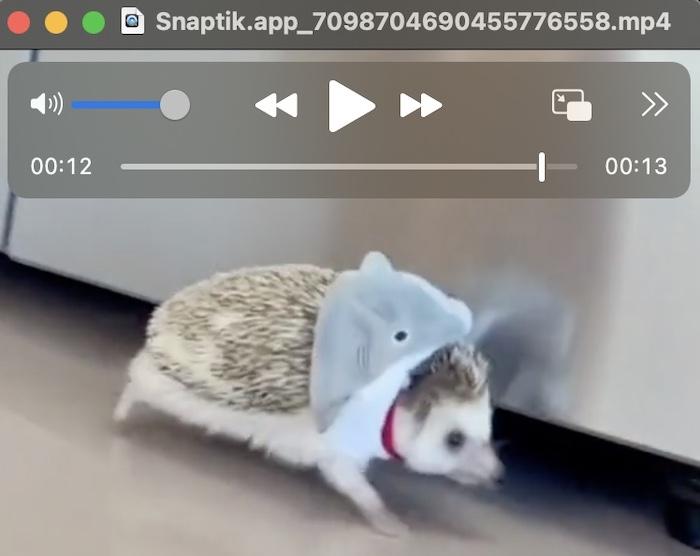
【アプリ・IDとロゴあり】公式アプリでTikTok動画ダウンロード方法
TikTokアプリにはロゴとID入りで動画をダウンロードする機能が付いています。ロゴが入っていてもいい人は手軽にできる方法なので試してみましょう。
TikTokで動画を保存する方法
ダウンロードしたい動画を開いてシェアボタン(矢印アイコン)をタップします。あとはダウンロードボタンをタップするだけでOKです。
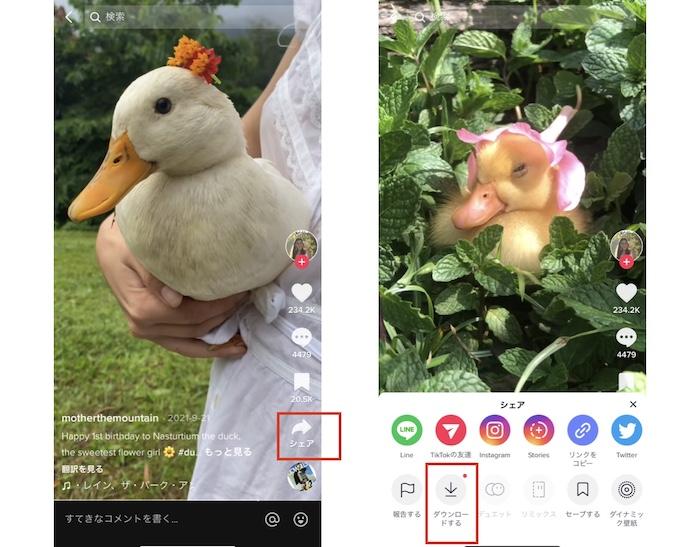
動画はカメラロールに保存されます。
TikTokで静止画を保存する方法
シェアボタンをタップし、「ダイナミック壁紙」をタップします。スマホの設定を開いて、「壁紙」を選択すると「Live Photos」のフォルダに画像が保存されているはずです。
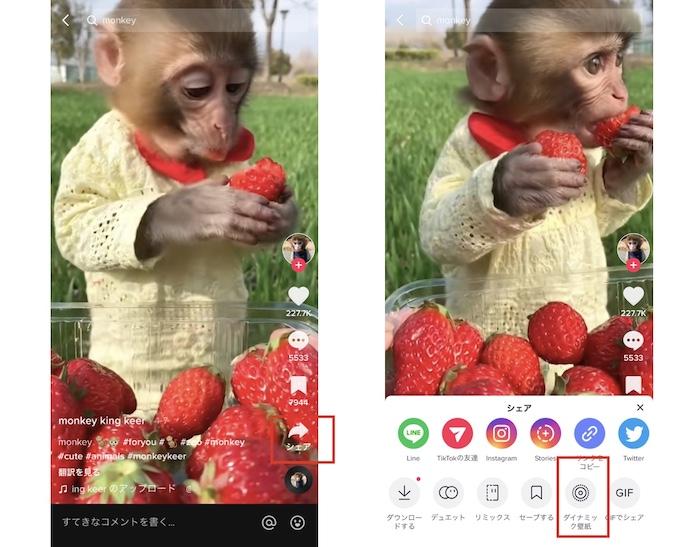
TikTokでGIFを保存する方法
ダウンロードしたい動画でシェアボタンをタップし、「GIFでシェア」をタップすればGIFで保存されます。
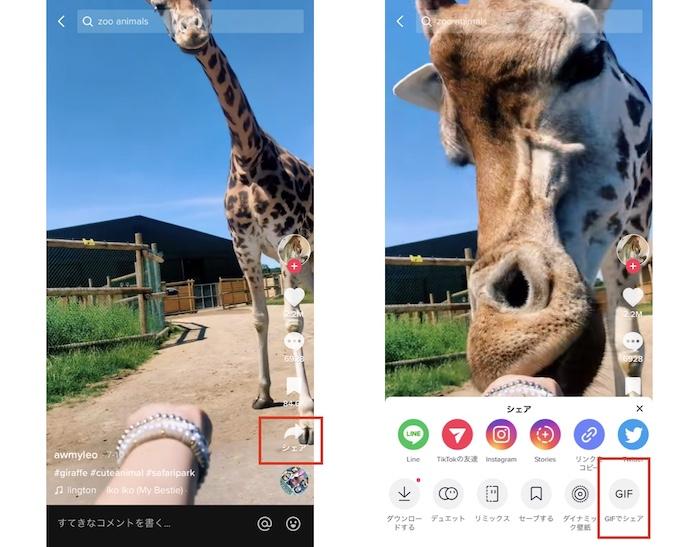
【Google拡張機能】myfaveTTでTikTok動画ダウンロード方法
Google拡張機能はTikTokをダウンロードできるものがないが、録画ツールがあります。myfaveTT - download all TikToks you've lovedを活用すればTikTokから動画を保存することができます。デスクトップ版 TikTok に Chrome 拡張を追加するだけで、「いいね」「お気に入り」「フォロー中」の動画を MP4 で一括ダウンロードし、指定フォルダーと自動同期して最新状態を保てます。
ただし、このツールを利用するにはログインが必要です。
まずこの拡張機能をブラウザに追加します。次にTiktokを開き、ログインすると、このプラグインはサイドバーとして現れます。
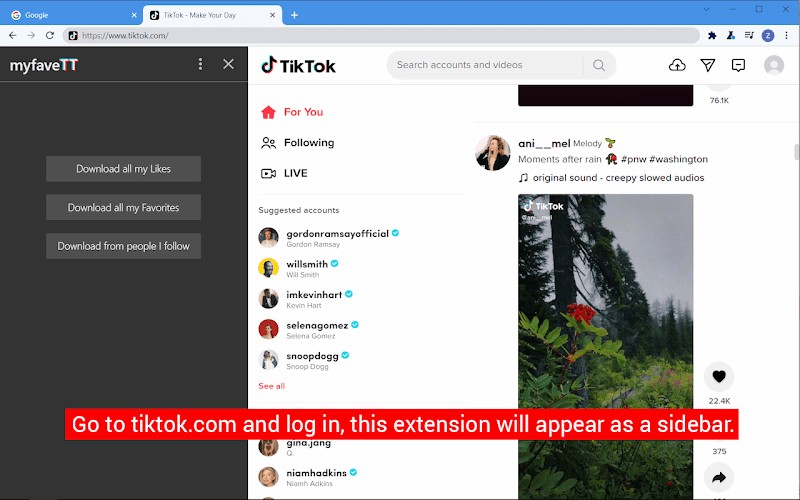
ダウンロードしたいファイルを選択し開始します。
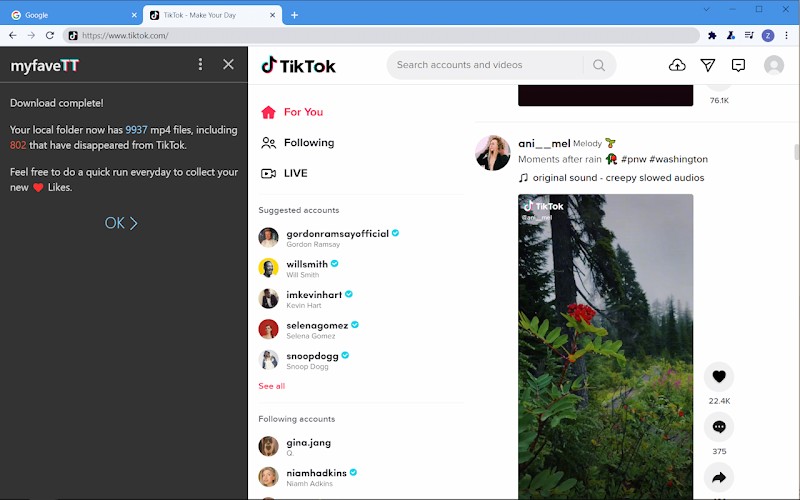
TikTok動画がダウンロードできないときの原因と対処法
TikTok には公式の「ダウンロード」ボタンがありますが、環境によっては機能しないことがあります。そんなときは、外部ツールの StreamFab を使うと確実です。ダウンロードできない主な原因と対処法は次のとおりです。
1.投稿者がダウンロードを禁止している
ボタン自体が表示されない場合、投稿者側で制限されています。保存したい場合はダウンロードソフトを利用しましょう。
2.アカウントが非公開になっている
非公開アカウントの動画は公式機能では取得不可。外部ツールを使う以外に方法はありません。
3.デバイスの容量不足
カメラロールの空きが足りないと保存に失敗します。不要な写真やアプリを削除し、十分な空き容量を確保してください。
4.アプリまたは端末の不具合
動作が不安定なときは、TikTok と端末を再起動し、アプリを最新版に更新すると改善することがあります。
5.最終手段:シェア機能を活用
公式アプリからどうしても保存したい場合は、シェアボタンで自分宛にメール送信するか Instagram に共有し、そこからダウンロードする方法もあります。
TikTok動画ダウンロードに関するQ&A
ここからはTikTok動画ダウンロードについて知っておいた方がいい情報を紹介していきます。
Q&A
TikTok動画をダウンロードしたら相手にバレますか?
- 特に通知されることはないので、ダウンロードしてもバレません。
TikTok動画は録画できますか?
- 録画も可能です。
TikTok動画はPCにダウンロードできますか?
- 外部ソフトを使うことで、PCにダウンロードすることもできます。
TikTok動画は一括ダウンロードできますか?
- StreamFab YouTube ダウンローダーProなら5本まとめて動画ダウンロードできます。
そもそもTikTokの透かしって何のためにあるの?
- TikTokでは、無断で著作権に触れる音楽や動画を使用しているケースがあるため、トラブルを減らすために著作権保護として透かしを入れているのと、もう一つはブランドの認知度を高めるためにブランドアピールとして入れられています。
まとめ
TikTok動画のダウンロードはStreamFab TikTok ダウンローダーを使うのがおすすめです。全ての動画をロゴなしで確実にダウンロードできます。他にも方法はあるので、本記事を読んで自分のやりやすい方法を使ってみましょう。

